Configurer le lecteur Stripe S700
Découvrez comment configurer le lecteur Stripe S700.
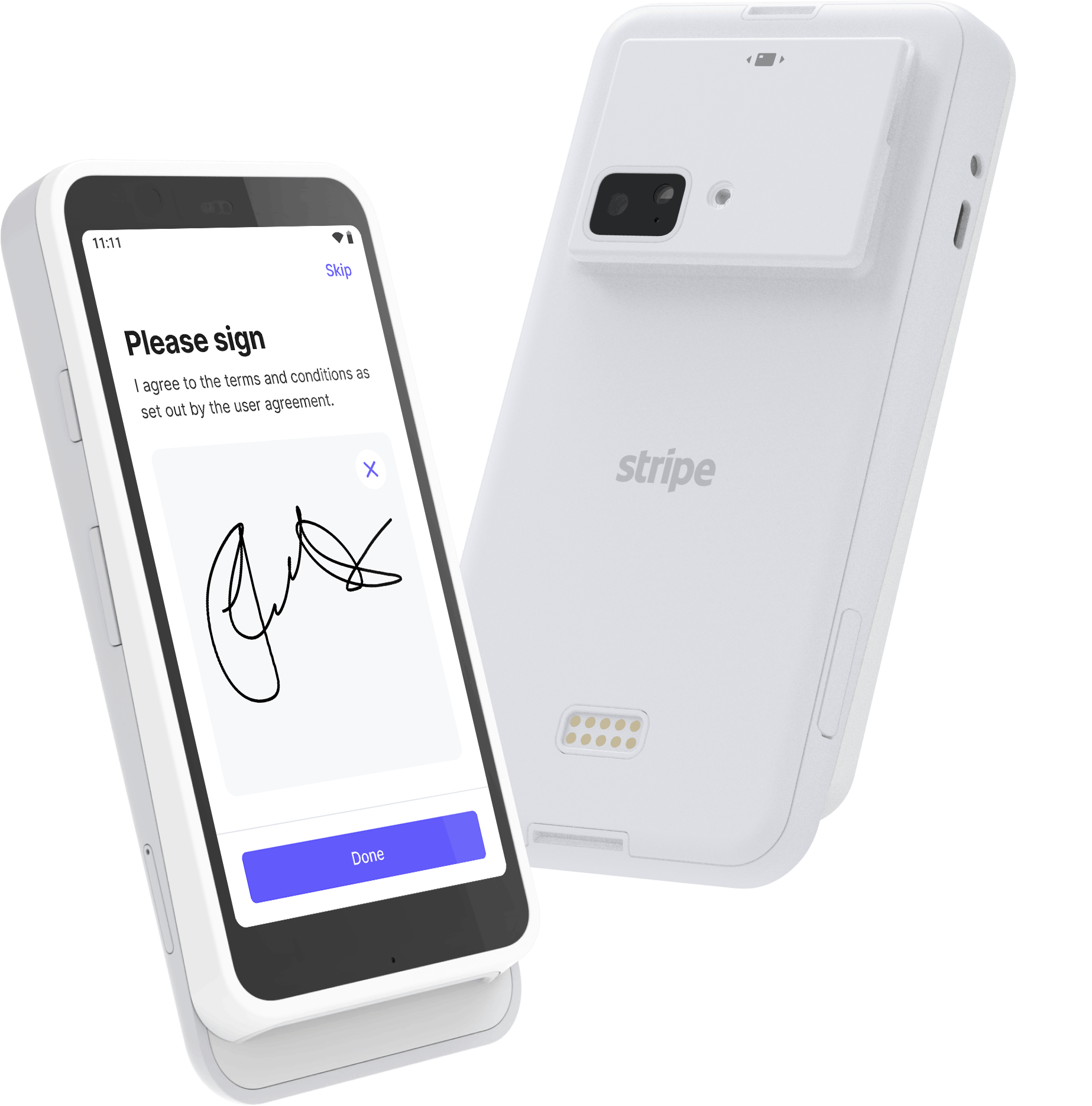
Le lecteur Stripe S700 est un lecteur intelligent Android pour une utilisation fixe en caisse ou portative dans tout le magasin. Personnalisez l’expérience de paiement sur lecteur à l’aide d’éléments prédéfinis et personnalisés.
Le SDK Stripe Terminal se connecte au lecteur via Internet, un réseau local ou le mode transfert.
Ce lecteur est compatible avec les intégrations suivantes :
- SDK JavaScript
- SDK iOS
- SDK Android
- SDK React Native
- Piloté par serveur
Pour Stripe Reader S700, nous vous recommandons l’intégration pilotée par serveur, qui utilise l’API Stripe au lieu d’un SDK Terminal. Pour consulter les différents composants et fonctionnalités du lecteur, consultez la fiche produit du lecteur Stripe S700{ % else equals($reader, “wpe”) /%}fiche produit.
Allumer et éteindre le lecteur
Connectez le lecteur à l’alimentation en branchant le câble USB-C fourni dans le port situé sur le côté gauche de votre lecteur. Connectez l’extrémité opposée du câble USB-C à l’adaptateur secteur fourni et branchez-le sur une prise de courant. Le lecteur Stripe S700 nécessite une puissance recommandée de 12 W pour fonctionner correctement. Les adaptateurs et câbles d’alimentation Stripe sont recommandés pour le chargement et le fonctionnement du S700 et de ses accessoires. L’utilisation d’autres adaptateurs ou câbles d’alimentation peut entraîner des défaillances, notamment une charge insuffisante du S700, ce qui peut annuler la garantie de votre produit.

Lecteur Stripe S700
Une fois le lecteur entièrement chargé, maintenez enfoncé le bouton d’alimentation situé sur le côté droit jusqu’à ce que l’écran s’allume. Une fois l’appareil sous tension, appuyez une fois sur le bouton d’alimentation pour mettre l’appareil en veille ou l’allumer. Pour éteindre complètement l’appareil, maintenez le bouton d’alimentation enfoncé jusqu’à ce que l’option d’arrêt s’affiche à l’écran, puis sélectionnez-la.
Dans le cadre d’une utilisation fixe, l’appareil reste normalement allumé pendant de longues périodes. Si le lecteur est complètement chargé, sa batterie dure environ 15 heures.
Même lorsque vous ne l’utilisez pas, laissez le lecteur Stripe S700 branché et sous tension pour recevoir les mises à jour automatiques du logiciel.
Accéder aux paramètres
Pour ouvrir le menu des paramètres, balayez vers la droite depuis le bord gauche de l’écran du lecteur. Appuyez sur Paramètres et entrez le code d’accès de l’administrateur07139. Vous pourrez ensuite modifier les paramètres Wi-Fi ou générer un code d’appairage pour l’enregistrement de l’appareil. L’état de la batterie apparaît en haut à droite de l’écran. Pour fermer le menu, appuyez sur la flèche de retour en haut à gauche.
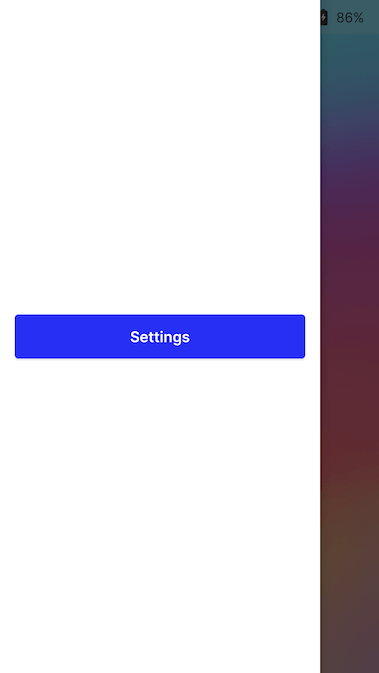
Bouton Paramètres
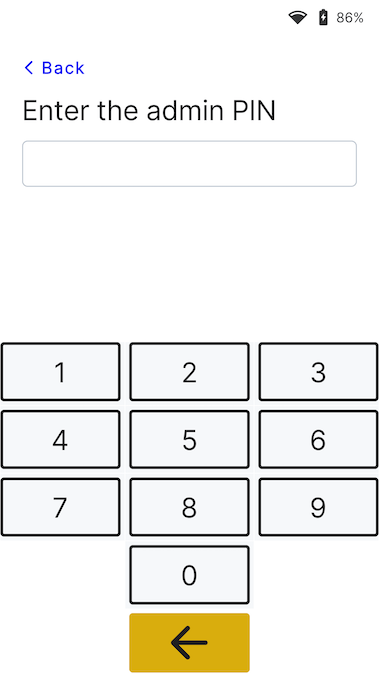
Écran du code PIN d’administrateur
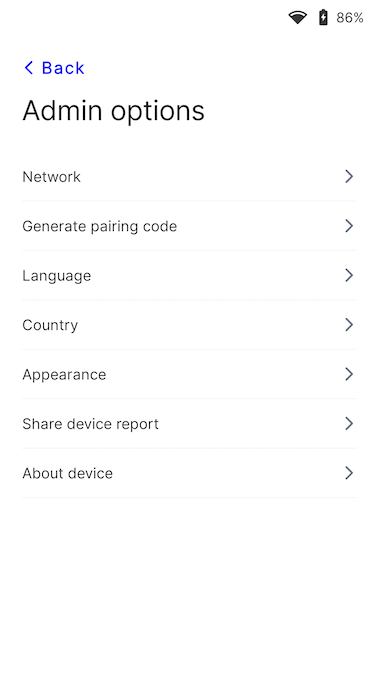
Menu des paramètres
Extinction automatique de l’écran
L’écran se met en veille lorsque le lecteur n’est pas connecté à une source d’alimentation. À des fins d’optimisation des performances de la batterie, il se met en veille par défaut au bout d’une heure. Pour modifier le délai de mise en veille, accédez aux paramètres, sélectionnez Apparence, puis sélectionnez une nouvelle valeur dans la liste déroulante. L’écran se rallume automatiquement en cas d’interaction avec l’appareil (par exemple, en touchant l’écran ou en saisissant l’appareil), ou quand un paiement est demandé.
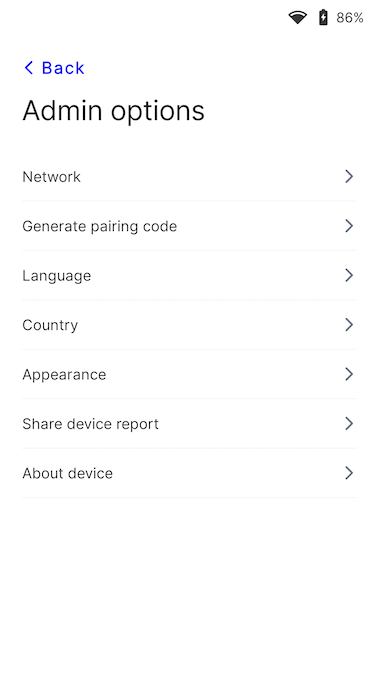
Menu des paramètres
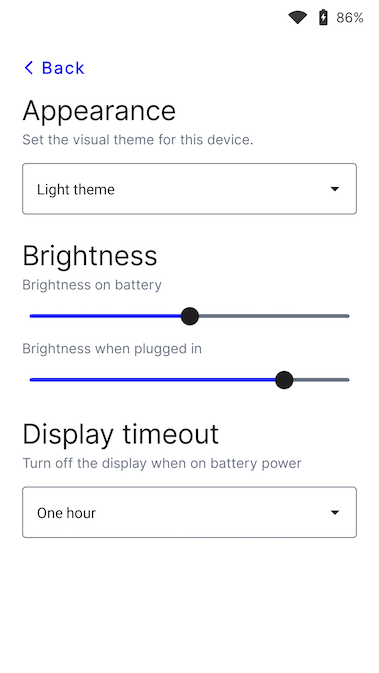
Menu d’apparence
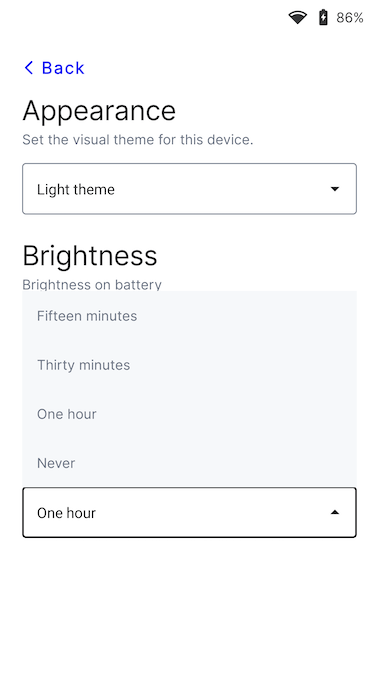
Menu de veille
Connecter le lecteur à Internet
Étant donné que Stripe Reader S700 est un lecteur intelligent, son logiciel communique directement avec Stripe. Votre application de point de vente communique avec le lecteur via un réseau local (à l’aide d’un SDK Terminal) ou via Internet (à l’aide de l’intégration pilotée par serveur). Lors de la communication avec le lecteur via le réseau local, le lecteur doit se connecter au même réseau local que votre application de point de vente. Si vous rencontrez des difficultés pour connecter votre lecteur à Internet, suivez les étapes de dépannage pour diagnostiquer le problème.
Wi-Fi
Pour vous connecter au Wi-Fi ou changer de réseau, accédez aux paramètres, puis sélectionnez les paramètres Wi-Fi pour choisir le réseau auquel vous connecter. Toute tentative de connexion à un nouveau réseau déconnecte le lecteur de toute connexion sans fil existante. Lisez nos conditions relatives aux réseaux et découvrez comment configurer des paramètres réseau avancés pour les réseaux Wi-Fi pris en charge.
Périphériques Ethernet et USB
La connexion Ethernet nécessite un hub facultatif, qui fournit une connexion Ethernet par câble 10/100 et permet à votre lecteur intelligent de rester entièrement chargé grâce au câble de charge fourni. Le hub dispose également de deux ports USB-A pour connecter des périphériques tels qu’un lecteur de codes-barres et une imprimante. Le hub est compatible avec le dock S700 pour les applications de comptoir. Vous pouvez acheter le hub et le dock séparément dans le Dashboard Stripe.
Pour configurer le hub :
- Connectez le câble Ethernet de votre hub à votre routeur.
- Connectez le hub à l’alimentation via le câble USB-C intégré. Nous vous recommandons d’utiliser l’adaptateur fourni avec votre lecteur Stripe S700 afin de vous assurer que le hub reçoit la puissance appropriée (27 W) pour alimenter le lecteur et les périphériques connectés.
- Connectez le câble USB-C (fourni avec le lecteur Stripe S700) au hub et au lecteur lorsque les deux câbles sont branchés. Le connecteur USB-C coudé se connecte au lecteur.
Pour confirmer que le lecteur est bien connecté en Ethernet, vérifiez que le lecteur est en charge et que l’icône Ethernet est visible dans la barre d’état.
Icône de chargement
Icône Ethernet
Le lecteur obtient une adresse IP à l’aide du protocole DHCP. Dès que le câble réseau est branché, le lecteur tente d’établir une communication avec Stripe.

Hub lorsqu’il est utilisé avec le dock (vendu séparément)

Hub avec périphériques. Connexion Ethernet et lecteur Stripe S700 sous tension.
Pour obtenir plus d’informations sur ces accessoires, consultez la page Accessoires du lecteur Stripe S700.
Priorité réseau
Le lecteur Stripe Reader S700 donne la priorité à la connexion Ethernet si possible. Même si le Wi-Fi était défini comme prioritaire, le lecteur bascule sur la connexion par câble Ethernet s’il en détecte une sur la station d’accueil au moment de son démarrage. Si vous retirez le lecteur de la station d’accueil, il rebascule sur la connexion Wi-Fi.
Si vous placez le lecteur sur sa station d’accueil, mais qu’aucun câble Ethernet n’est branché, il utilise le Wi-Fi. Indépendamment de la connectivité sur la station d’accueil, vous pouvez toujours vous connecter au Wi-Fi et gérer les réseaux sur l’appareil.
Modifier l’apparence de l’interface utilisateur
Par défaut, l’interface utilisateur de votre lecteur Stripe S700 utilise un thème clair.
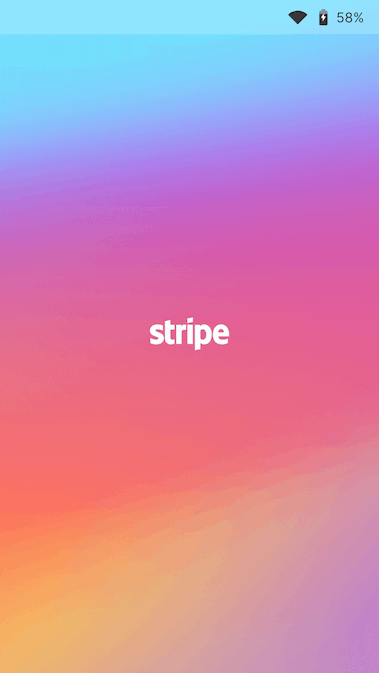
Écran de bienvenue
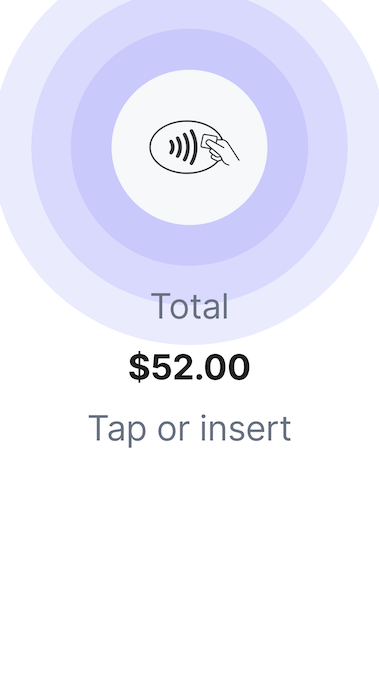
Écran de paiement
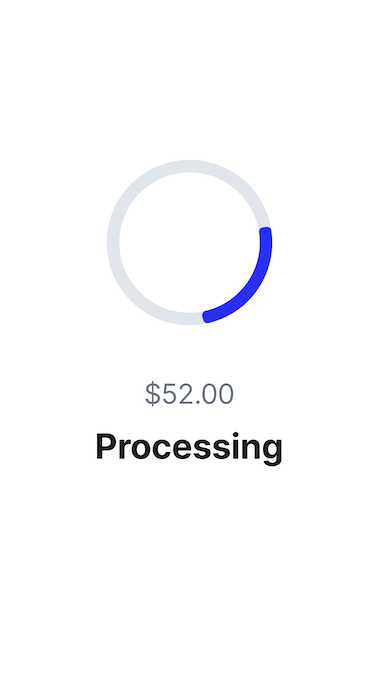
Écran de traitement
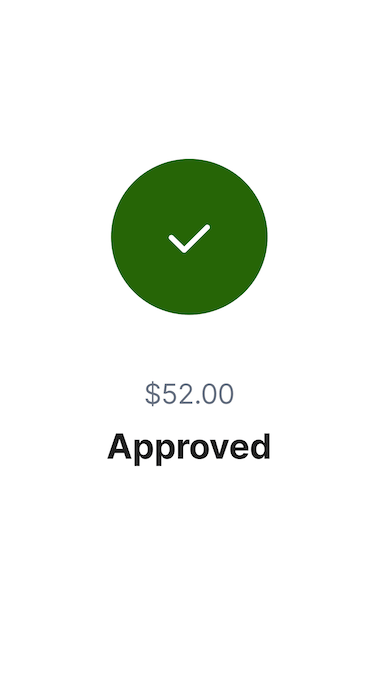
Écran d’approbation
Vous pouvez modifier l’apparence de l’interface utilisateur en optant pour un thème différent. Pour cela, accédez au menu Paramètres, sélectionnez Apparence, puis choisissez un nouveau thème dans le menu déroulant.
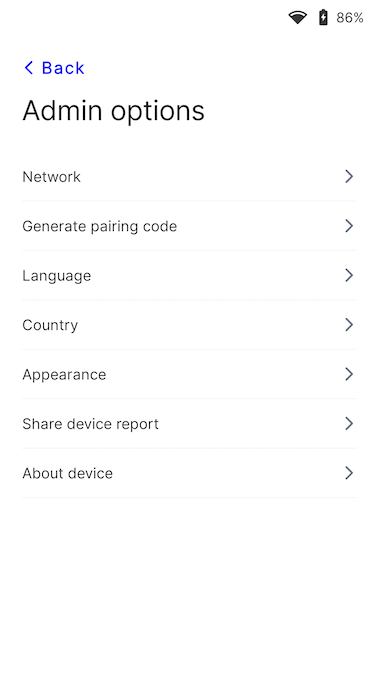
Menu des paramètres
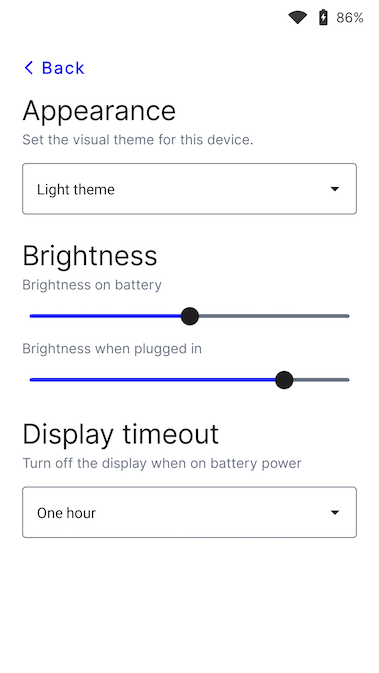
Menu d’apparence
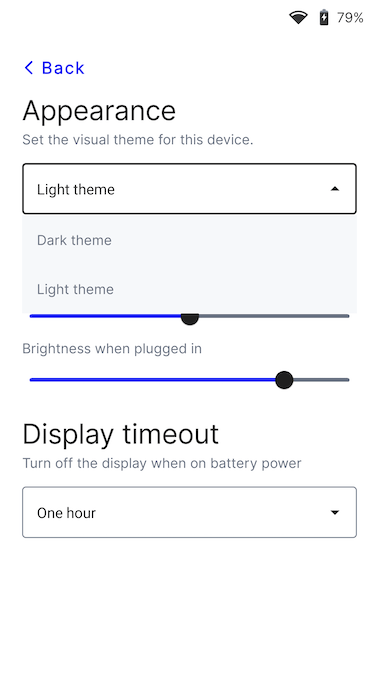
Menu des thèmes
Modifier la langue par défaut du lecteur
Le lecteur Stripe S700 permet de modifier la langue du lecteur dans le menu des paramètres du lecteur. Faites glisser l’écran vers la droite pour accéder au menu des paramètres et sélectionnez votre langue.
Concevoir vos propres accessoires
Vous pouvez également concevoir vos propres accessoires pour le lecteur Stripe S700. Pour télécharger les fichiers de conception mécanique du lecteur Stripe S700 (.STP), vous devez d’abord lire et accepter notre contrat de licence des fichiers de conception Terminal. En téléchargeant le fichier ci-dessous, vous acceptez les conditions énoncées dans la licence.
Support de montage personnalisé
Si vous souhaitez concevoir votre support de montage personnalisé, consultez les directives de conception des accessoires du lecteur Stripe S700.